Vykdykite šį nuoseklų vadovą iki galo, kad sužinotumėte, kaip atnaujinti tinklo adapterio tvarkykles sistemoje „Windows 10“.
Kaip gali būti apmaudu, jei jūsų „Windows“ sistemai nepavyksta prisijungti prie interneto? Tiesą sakant, tai gali būti galima problema atnaujinus į Windows 10. „Windows 10“ vartotojai dažnai skundėsi, kad susiduria su tinklo ryšio problemomis, o pagrindinis kaltininkas dažniausiai yra pasenęs arba sugadintas. tinklo adapterio tvarkyklės.
Taigi, ką galima padaryti su šia problema? Pasak ekspertų ir kitų „Windows“ naudotojų, jei atnaujinsite tinklo tvarkykles, tai gali baigtis tinklo ryšio problemomis.
Pamatysime įvairius būdus, kaip galite Parsisiųsti tinklo plokštės tvarkykles per šį tinklaraštį ir atnaujinkite juos, kad nesusidurtumėte su tinklo ryšio problemomis.
Labiausiai rekomenduojamas būdas atnaujinti tinklo adapterio tvarkyklę „Windows 10“.
Nors yra keletas būdų, kaip įdiegti tinklo tvarkyklių naujinimą, tačiau jei norite vieno langelio sprendimo tinklo ryšio problemoms išspręsti, galite naudoti įrankį Bit Driver Updater. „Bit Driver Updater“ programinė įranga gali lengvai sužinoti naujausius visų jūsų sistemos tvarkyklių naujinimus ir automatiškai juos įdiegti kompiuteryje.
Taigi, gaukite įrankį dabar savo kompiuteryje spustelėdami toliau esantį atsisiuntimo mygtuką.

Kaip atsisiųsti ir įdiegti tinklo adapterio tvarkyklę, skirtą „Windows 10/8/7“.
Yra daugiau nei vienas būdas atnaujinti tinklo tvarkykles sistemoje „Windows 10“ ir išspręsti tinklo ryšio problemas. Žemiau panagrinėkime kiekvieną iš jų žingsnis po žingsnio.
1 būdas. Atsisiųskite tinklo adapterio tvarkyklę naudodami „Windows Update“ paslaugą
Jei jums įdomu, kaip atnaujinti tinklo adapterio tvarkykles naudodami „Windows Update“ paslaugą, galite atlikti toliau nurodytus veiksmus.
- Paleiskite Nustatymai programa „Windows“ sistemoje.
- Tada suraskite Atnaujinimas ir sauga skyrių ir spustelėkite jį.
- Taip pateksite į naują langą, kuriame pamatysite kairįjį šoninį skydelį.
- Kairiajame šoniniame skydelyje spustelėkite Windows "naujinimo.
- Galiausiai bakstelėkite Tikrinti, ar yra atnaujinimų mygtuką pagrindiniame lange.

- „Windows“ pradės atsisiųsti ir įdiegti naujausią versiją tinklo tvarkyklės naujinimai.
- Po to vieną kartą iš naujo paleiskite „Windows“ kompiuterį, kad pakeitimai būtų atlikti.
Taip galite atsisiųsti tinklo adapterio tvarkykles, skirtas „Windows 10“, ir pašalinti tinklo ryšio problemas naudodami integruotą „Windows“ paslaugą.
Taip pat skaitykite: „Windows 10“ būtinų programų sąrašas
2 būdas. Atsisiųskite tinklo adapterio tvarkyklę per įrenginių tvarkytuvę
Kitas mūsų būdas atnaujinti tinklo tvarkykles sistemoje „Windows 10“ yra įrenginių tvarkytuvės įrankis. Tai dar vienas rankinis metodas tinklo tvarkyklės naujinimas pasikliaudamas įtaisytuoju „Windows“ įrankiu. Veiksmai, skirti atnaujinti ir įdiegti naujausią tinklo plokštės tvarkyklę naudojant įrenginių tvarkytuvę, aprašyti toliau:
- Tipas Įrenginių tvarkytuvė „Windows“ paieškos laukelyje ir spustelėkite jį, kad jį atidarytumėte.
- Tada slinkite žemyn žemiau esančiu sąrašu, kad rastumėte Tinklo adapteris segmentą ir dukart spustelėkite, kad jį išplėstumėte.
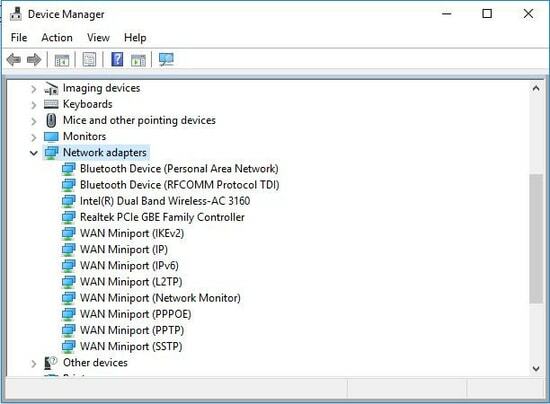
- Dukart spustelėkite tinklo adapterio tvarkyklė atidaryti Savybės dėžė.
- Pamatysite mygtuką, skirtą Atnaujinti tvarkyklę kurį reikia spustelėti.
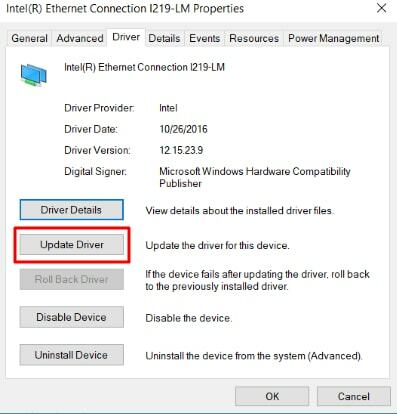
- Šiame ekrane pasirodžiusiame raginime pasirinkite ankstesnę parinktį, kuri skamba:Automatiškai ieškokite atnaujintos tvarkyklės programinės įrangos.”
- Tada „Windows“ atliks reikiamus veiksmus atnaujinti tinklo tvarkykles toliau.
Taip pat skaitykite: Geriausia disko vaizdo gavimo programinė įranga, skirta „Windows“ kompiuteriui
3 būdas. Tinklo adapterio tvarkyklės atnaujinimas per gamintojo svetainę
Kitas patikimas būdas atsisiųsti ir įdiegti naujai išleistą tinklo adapterio tvarkyklę yra apsilankyti oficialioje techninės įrangos gamintojų palaikymo svetainėje. Pavyzdžiui, tarkime, kad turite „Intel“ tinklo adapterį. Atlikite toliau nurodytus veiksmus, kad oficialioje įmonės svetainėje įdiegtumėte naujausią „Intel“ tinklo adapterio tvarkyklę, skirtą „Windows 10“.
- Visų pirma, eik į „Intel“ palaikymo svetainė.
- Pasirink 'Tvarkyklės ir programinė įranga“ variantas.
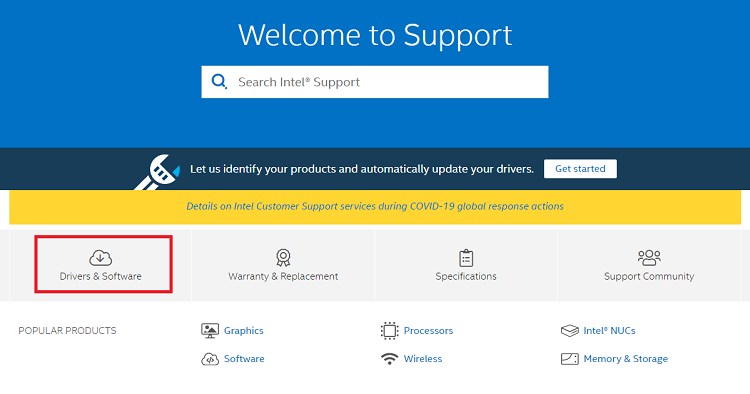
- Dabar, kai to paprašys, pasirinkite Ethernet produktai pasirinkite savo produktą.
- Tada pasirinkite tinkamą „Intel“ tinklo adapterio tvarkyklės versiją jūsų Windows operacinei sistemai.
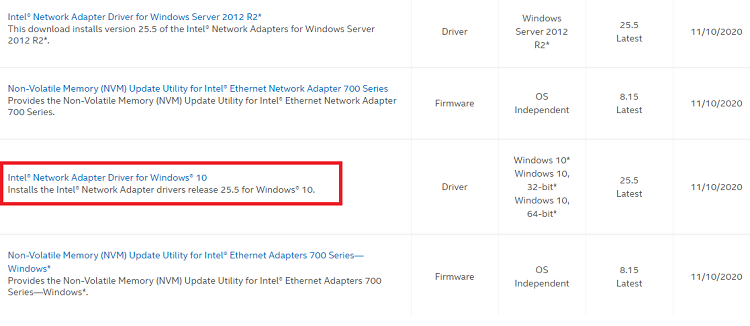
- Kitame puslapyje spustelėkite mygtuką „Atsisiųsti“. atsisiųskite tvarkyklės sąrankos failą kompiuteryje.
- Kai tinklo adapterio tvarkyklės atsisiuntimo procesas bus baigtas, dukart spustelėkite atsisiųstą failą (.exe) ir vykdykite ekrane pateikiamus diegimo veiksmus naujausias vairuotojas.
- Po sėkmingo įdiegimo, iš naujo paleiskite kompiuterį.
4 būdas. Atsisiųskite ir atnaujinkite tinklo tvarkykles naudodami „Bit Driver Updater“.
Norėdami atnaujinti tinklo adapterio tvarkykles sistemoje „Windows 10“, galite atsisakyti rankinių metodų ir vietoj to pasirinkti išmaniausią tinklo tvarkyklės atnaujinimo metodą naudodami „Bit Driver Updater“. Taip yra todėl, kad įrankis taupo mūsų laiką ir pastangas efektyviai atsisiunčiant ir atnaujinant sistemos tvarkykles.


Jis įgalintas su nuostabiomis funkcijomis, tokiomis kaip atnaujinimas vienu spustelėjimu, atsarginės kopijos kūrimo ir atkūrimo tvarkyklių parinktys ir kt.
Viskas, ką jums reikia padaryti, tai atsisiųsti įrankį į savo kompiuterį ir su juo nuskaityti sistemą. Kai įrankis aptiks pasenusias arba sugedusias tvarkykles, spustelėjus mygtuką „Atnaujinti“ jis automatiškai jas atnaujins.
Įrankis atsisiųs ir įdiegs naujausias jūsų sistemos tvarkykles ir galiausiai padės išspręsti tinklo ryšio problemą.
Be kompiuterio tvarkyklių atnaujinimo, šis įrankis taip pat optimizuoja kompiuterį našumą ir užtikrina greitą bei stabilią sistemą.
Paskutiniai žodžiai: geriausi būdai atsisiųsti tinklo adapterio tvarkykles, skirtas „Windows“ kompiuteriui
Šiame įraše aptarėme kelis būdus, kaip atsisiųsti ir įdiegti tinklo tvarkyklės naujinimą sistemoje „Windows 10“. Galite naudoti bet kurį iš pirmiau minėtų metodų, norėdami atnaujinti tinklo adapterio tvarkyklę ir patys išspręsti tinklo ryšio problemas. Tačiau jei norite gauti naujausią tvarkyklę neatlikę kelių rankinių veiksmų, užduotį galite atlikti automatiškai naudodami „Bit Driver Updater“.
Jei turite klausimų ir pasiūlymų, susisiekite su mumis, palikdami juos toliau pateiktame komentarų laukelyje.